怎么用CAD畫房子平面圖
cad怎么畫房子平面圖?cad中想要畫一個簡筆畫效果的房子,該怎么畫呢?下面我們就來看看cad畫房子的教程,很簡單,需要的朋友可以參考下。
1、首先打開中望CAD2018軟件,新建一個工程,在繪圖欄點擊矩形命令,畫一個矩形,大小可根據要求或者自定義。
2、然后以矩形的左上角的端點為起點畫一條斜的線段,如下圖所示,線段的長度可以自定義或者根據要求定義。
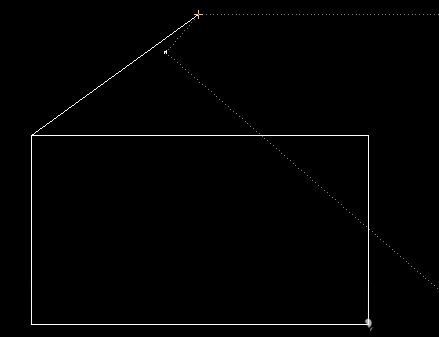
3、選擇修改工具欄中的“偏移”命令,命令行選擇“通過”選項,點擊矩形的右上角的端點,實現偏移。
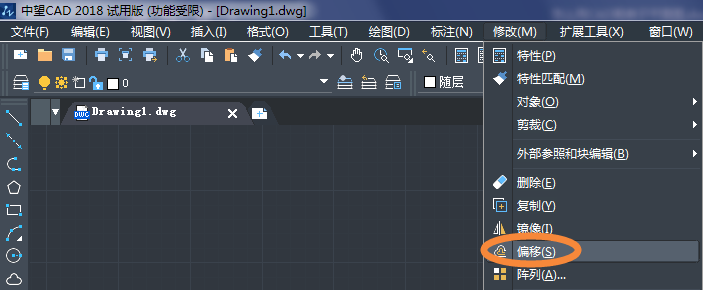
4、然后將兩條斜線的端點連接起來形成一個平行四邊形。同樣的操作步驟,將右側的線也拼成一個平行四邊形,如圖.
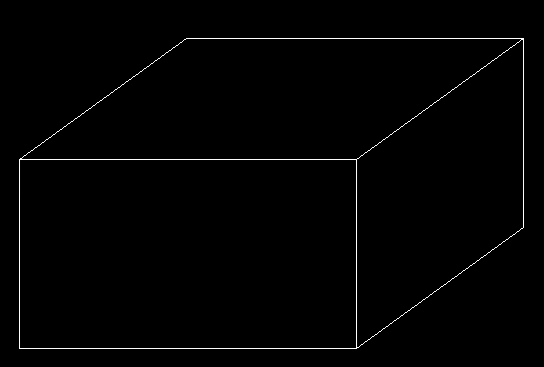
5、選擇“繪圖”中的“圖案填充”選項,打開對話框,選擇合適的圖案,填充屋頂。
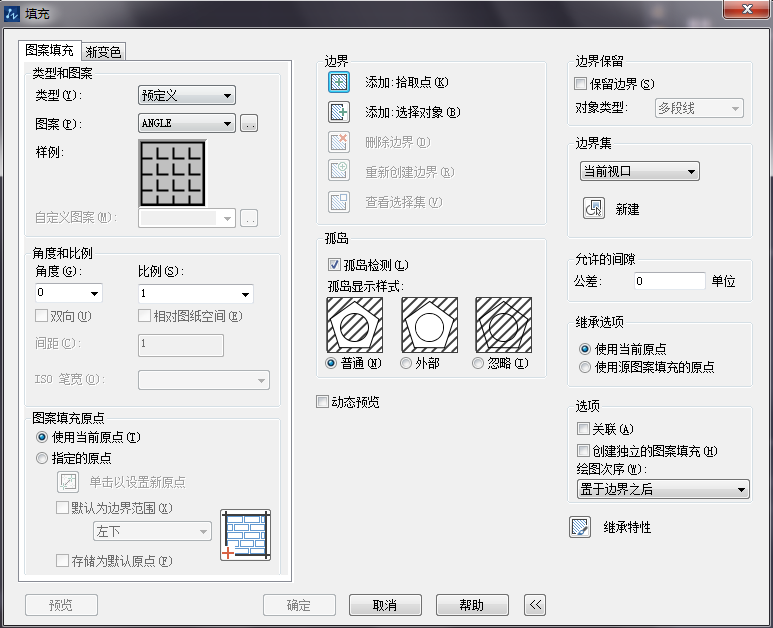
6、填充好的效果如下圖所示,可以在對話框中選擇合適的比例來調整填充圖案的疏密程度。
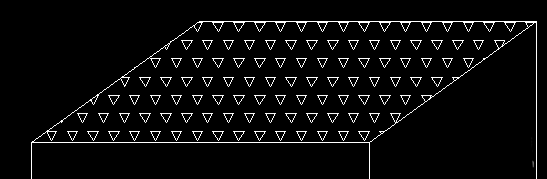
7、在最中間的矩形框中,畫上合適的門和窗,效果如下圖所示,也可以用鏡像的方法畫兩個窗戶。
8、用剛才圖案填充的方法進行填充,圖案自定義,效果如下,好啦,一個房子畫好了,有興趣的朋友可以自己試一試,很簡單哦。
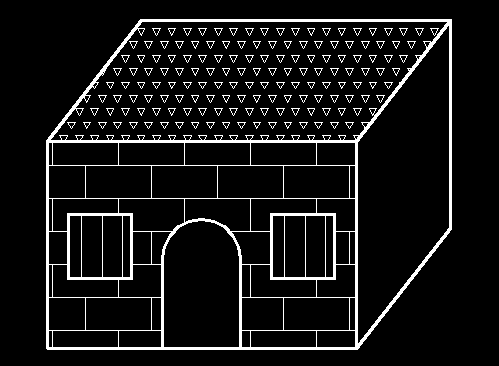
推薦閱讀:CAD制圖初學入門
推薦閱讀:中小學綜合實踐活動
·中望CAx一體化技術研討會:助力四川工業,加速數字化轉型2024-09-20
·中望與江蘇省院達成戰略合作:以國產化方案助力建筑設計行業數字化升級2024-09-20
·中望在寧波舉辦CAx一體化技術研討會,助推浙江工業可持續創新2024-08-23
·聚焦區域發展獨特性,中望CAx一體化技術為貴州智能制造提供新動力2024-08-23
·ZWorld2024中望全球生態大會即將啟幕,誠邀您共襄盛舉2024-08-21
·定檔6.27!中望2024年度產品發布會將在廣州舉行,誠邀預約觀看直播2024-06-17
·中望軟件“出海”20年:代表中國工軟征戰世界2024-04-30
·2024中望教育渠道合作伙伴大會成功舉辦,開啟工軟人才培養新征程2024-03-29
·玩趣3D:如何應用中望3D,快速設計基站天線傳動螺桿?2022-02-10
·趣玩3D:使用中望3D設計車頂帳篷,為戶外休閑增添新裝備2021-11-25
·現代與歷史的碰撞:阿根廷學生應用中望3D,技術重現達·芬奇“飛碟”坦克原型2021-09-26
·我的珠寶人生:西班牙設計師用中望3D設計華美珠寶2021-09-26
·9個小妙招,切換至中望CAD竟可以如此順暢快速 2021-09-06
·原來插頭是這樣設計的,看完你學會了嗎?2021-09-06
·玩趣3D:如何巧用中望3D 2022新功能,設計專屬相機?2021-08-10
·如何使用中望3D 2022的CAM方案加工塑膠模具2021-06-24
·CAD怎么指定比例因子縮放2018-03-30
·為什么CAD圖塊炸開后里面的標注箭頭變得很大2018-05-29
·CAD 如何將PDF附著為參考底圖2017-04-05
·怎么用CAD畫荷花2023-05-23
·CAD如何進行視圖縮放2023-05-16
·CAD線條快速調整技巧2020-05-13
·CAD如何保存塊并調用2021-09-14
·CAD如何提取圖形數據2024-11-27














